小学信息技术备课六年级下册.docx
《小学信息技术备课六年级下册.docx》由会员分享,可在线阅读,更多相关《小学信息技术备课六年级下册.docx(10页珍藏版)》请在冰点文库上搜索。
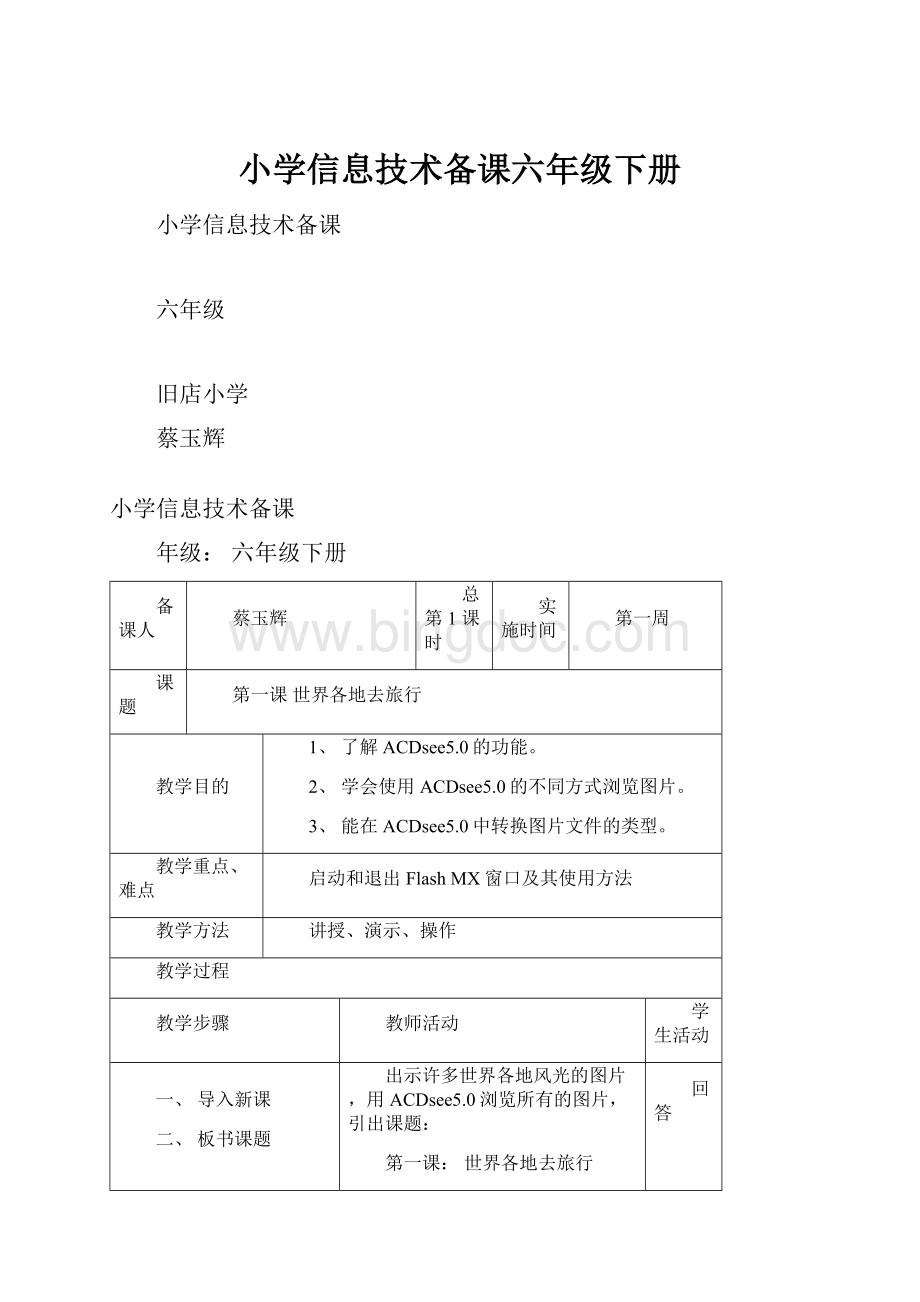
小学信息技术备课六年级下册
小学信息技术备课
六年级
旧店小学
蔡玉辉
小学信息技术备课
年级:
六年级下册
备课人
蔡玉辉
总第1课时
实施时间
第一周
课题
第一课世界各地去旅行
教学目的
1、了解ACDsee5.0的功能。
2、学会使用ACDsee5.0的不同方式浏览图片。
3、能在ACDsee5.0中转换图片文件的类型。
教学重点、难点
启动和退出FlashMX窗口及其使用方法
教学方法
讲授、演示、操作
教学过程
教学步骤
教师活动
学生活动
一、导入新课
二、板书课题
出示许多世界各地风光的图片,用ACDsee5.0浏览所有的图片,引出课题:
第一课:
世界各地去旅行
回答
齐读课题
三、新授
(一)认识ACDsee5.0的界面:
1、文件列表区;
2、图片放大区;
3、图片浏览显示区;
(1)介绍各种模式的作用;
(2)演示各种模式观看图片的不同效果;
(3)移动或复制图片;
(二)连续播放图片:
1、在工具菜单中单击“工具”,然后找到“幻灯片演示”命令;
2、在延时中设置时间间隔为5秒。
还可以设置图片的播放顺序,是否重复播放等。
3、为播放的幻灯片添加演示效果
(三)转换图片格式:
图片的文件格式有:
BMPPSDTIFJPG等
1、利用ACDsee5.0转换图片格式,打开“工具”菜单,选择“格式转换”命令。
2、在“图像格式转换”对话框,选择“JPG”格式,然后实行转换。
3、转换后可调节图片的质量
欣赏画面
试一试
观察窗口
观察
练习一下
操作一下
四、巩固练习
五、小结:
学生练习操作
操作练习
教后记:
小学信息技术备课
年级:
六年级下册
备课人
蔡玉辉
总第2课时
实施时间
第二周
课题
第二课:
相册DIY
教学目的
1、了解使用photoshop处理图片的简单方法;
2、能在photoshop中对图片进行选取、缩放、复制等简单操作;
3、了解图层的概念和作用。
4、能使用photoshop对图片进行简单的处理。
教学重点、难点
能在photoshop进行简单的操作
教学方法
讲授、演示、操作
教学过程
教学步骤
教师活动
学生活动
一、导入新课
二、板书课题
1介绍画图软件,引出图像处理专家:
photoshop
第二课:
相册DIY
思考举手回答
齐读课题
三、新授
(一)图像处理专家photoshop
1、利用上节课学习的知识将图片复制:
2、打开photoshop窗口;
3、在photoshop打开图片,按照课本上的步骤操作,做好照片
(二)多姿多彩的相册:
1、打开一副相册边框,将它粘到已经做好的照片上;
2、设置好图层,调整图层之间的顺序和大小,做出逼真的效果;
(三)Photoshop究竟有多强大;
平面设计
修复照片
广告摄影
影像创意
艺术文字
观察欣赏
观察
试一试
练一练
操作
自己操作
四、巩固练习
五、小结:
1、课后练一练;
2、指导、巡视;
(略)
操作练习
教后记:
小学信息技术备课
年级:
六年级下册
备课人
蔡玉辉
总第3课时
实施时间
第三周
课题
第三课我是报社小编辑
(一)
教学目的
1、了解电子板报的形式。
2、学会设计电子板报。
教学重点、难点
设计板报的版式
教学方法
讲授、演示、操作
教学过程
教学步骤
教师活动
学生活动
5、导入新课
6、板书课题
出示电子板报,了解电子板报的形式,引出课题:
第三课:
我是报社小编辑
回答
齐读课题
三、新授
确立一个主题:
电子板报也是报纸,它应有一个明确的主题。
我们列出一些板报主题供参考:
(一)班级趣闻;
(二)扬帆青岛;
(三)少先队组织活动
收集相关资料:
围绕主题,我们就可以收集相关资料了。
可以从网上查找资料。
设计板报的版式:
设计板报的版式、对收集的资料进行整理和排版是制作板报的重要环节。
现在就来说说板报版式的设计方法。
1、选A3纸。
2、报头、刊号、主办单位等不可少
为方便读者阅读,设置一个“导读栏”。
3、将正文的内容分三栏、四栏或多栏,使版式更灵活。
欣赏
设计
四、巩固练习
五、小结:
学生练习操作
操作练习
教后记:
小学信息技术备课
年级:
六年级下册
备课人
蔡玉辉
总第4课时
实施时间
第四周
课题
第四课:
我是报社小编辑
(二)
教学目的
1、综合设计电子板报
2、学会设置导独读栏
3、学会评价作品
教学重点、难点
学会设置导独读栏
教学方法
讲授、演示、操作
教学过程
教学步骤
教师活动
学生活动
一、导入新课
二、板书课题
版式设计好了,下一步该向板报中添加内容了。
第四课:
我是报社小编辑
(二)
齐读课题
三、新授
录入文字,插入图片
确定了主题,设计了版式,就可以输入文字和插入图片了。
查找到的资料可用“复制/粘贴”命令放到指定位置,也可以在指定的位置录入文字并编辑修改。
作品的整体效果修改:
版面的整体调整是很关键的一个环节,应该注意以下几点:
1、除题目外,所有正文的字号最好统一。
颜色不要太多。
2、根据文章的篇幅和内容调整它在板报中的位置。
Word2000中的超链接
通过设置超链接,可实现对不同文件的快速访问。
例子:
为板报制作有超链接功能的书签。
选字,选“书签”命令
1、在“书签”对话框中,输入“感受”
2、在“导读中心”处,选“超级链接”命令
试一试
练一练
操作
自己操作
四、巩固练习
五、小结:
课后练一练;指导、巡视
操作练习
教后记:
年级:
六年级下册
备课人
蔡玉辉
总第5课时
实施时间
第五周
课题
第五课巧妙的动画设计
(一)
教学目的
制作文字的连续闪烁效果
放大切换图片
教学重点、难点
做出文字连续闪烁的效果
教学方法
讲授、演示、操作
教学过程
教学步骤
教师活动
学生活动
一、导入新课
二、板书课题
出示幻灯片,引出课题:
第五课:
巧妙的动画设计
(一)
齐读课题
三、新授
闪烁的文字:
输入文本,将其选中
在“动画和声音”栏中选“出现”
设置文字闪烁间隔的时间
设置文字闪烁的次数
文字的闪烁效果做好了,看一下吧。
旋转的指针:
根据提示完成“旋转的指针”的动画。
图片的巧妙切换:
将“单击鼠标”动作设置为链接到相对应的幻灯片。
利用“插入对象”功能实现图片的放大切换。
建立一张新幻灯片,选“PowerPoint演示文稿”
在当前幻灯片中插入一个编辑区
练习
操作
四、巩固练习
五、小结:
学生练习操作
操作练习
教后记:
小学信息技术备课
年级:
六年级下册
备课人
蔡玉辉
总第6课时
实施时间
第六周
课题
第六课:
巧妙的动画设计
(二)
教学目的
学会制作两幅图片同时变化的效果
学会滚动字幕的制作方法
教学重点、难点
学会滚动字幕的制作方法
教学方法
讲授、演示、操作
教学过程
教学步骤
教师活动
学生活动
一、导入新课
二、板书课题
欣赏多媒体报告
第六课:
学会滚动字幕的制作方法
齐读课题
三、新授
两幅图画同时变化
学习设置两幅图画同时变化的动画效果
1、调整好两幅图片的位置,选中这两幅图画。
2、将两幅图片组成一个整体。
3、打开“自定义动画”对话框,选“收缩”,选“左右向中部”。
会飞的文字:
为文字设置“滚动”的动画效果
1、输入文字,为实现文字的滚动效果,应将文字对象拖到幻灯片之外。
2、在“自定义动画”对话框中选择。
3、在“动画和声音”栏中,选择“从右侧”及“缓慢移入”方式,在“引入文本”框中选择文字的发送方式为“整批发送”。
4、选择“循环放映,按Esc键终止。
5、选“幻灯片切换”命令,在其对话框中,设置“效果”为“无切换”,在“方式”栏中选“每隔00:
00”。
操作
试一试
练一练
操作
自己操作
四、巩固练习
五、小结:
课后练一练;指导、巡视
操作练习
教后记: